كيف تبدأ Spotify جلسة مشتركة على الهاتف المحمول أو الكمبيوتر الشخصي
Spotify كان مذهلاً حقًا لأنه قدم هذا "Spotify جلسة المجموعة "لمستخدميها. مع هذه الميزة ، Spotify يمكن الآن أن يتمكن المتعصبون من الاستماع إلى مفضلاتهم والاستمتاع مع أصدقائهم المقربين. أولئك الذين هم أعضاء في هذا Spotify جلسة مشتركة لديك القدرة على التحكم في تشغيل المسارات - إيقاف المسار، وتخطيه، وحتى تغيير مستوى صوت المسار.
من قبل ، أثناء استخدام هذا Spotify جلسة مشتركة، والشرط الرئيسي هو التأكد من أن جميع الأعضاء على مقربة من بعضهم البعض. ولحسن الحظ، بدءًا من 28 يوليو 2020، تم توسيع هذا وتحسينه. الآن، يمكن لأي مستخدم أن يكون جزءًا من Spotify جلسة المجموعة بغض النظر عن مكان تواجده.
نظرًا لأن هذه المقالة ستتناول المزيد من التفاصيل المتعلقة باستخدام Spotifyوضع مجموعة الاستماع ، سيتم الرد على الأسئلة الشائعة ، وسيتم مشاركة الإجراءات الخاصة بكيفية بدء جلسة جماعية ، وحتى معلومات المكافأة عندما يتعلق الأمر Spotify سيتم تقديم تنزيل الموسيقى هنا. دعونا نبدأ الآن في مناقشة النقاط الرئيسية التي تتضمنها هذه المقالة.
محتوى المادة الجزء 1. كيف Spotify هل تعمل الجلسة المشتركة؟الجزء 2. كيفية بدء جلسة جماعية Spotifyالجزء 3. كيفية ترك أ Spotify جلسة جماعية؟الجزء 4. نصيحة إضافية: تنزيل Spotify أغاني بدون أي مشاكلالجزء 5. أسئلة وأجوبة حول Spotify جلسة المجموعةالجزء 6. ملخص
الجزء 1. كيف Spotify هل تعمل الجلسة المشتركة؟
A Spotify تعد الجلسة المشتركة طريقة جيدة لمستخدمي Premium لإنشاء جلسة استماع مشتركة مع أصدقائهم وأحبائهم. من خلال هذه الطريقة الممتعة Spotify يمكن للمستخدمين مشاركة والاستماع إلى أحبائهم Spotify الأغاني مع الأصدقاء والعائلة.
عندما يكون شخص ما Spotify تبدأ الخطة المميزة أ Spotify جلسة مشتركة عن بعد، ستتم دعوتك للانضمام إلى SharePlay. بمجرد الانضمام، يمكنك الاستماع معًا في Spotify جلسة جماعية والتحكم في ما يتم تشغيله في Spotify برنامج. يمكنك دعوة مجموعة من الأصدقاء أو العائلة، سواء كانوا مستخدمين مجانيين أو مميزين، حتى يتمكنوا من مشاركة التجربة.
الجزء 2. كيفية بدء جلسة جماعية Spotify
مرة أخرى ، تذكر ذلك قبل البدء في ملف Spotify جلسة مشتركة ، يجب أن تشترك أنت وجميع الأعضاء في أحد Spotifyخطط قسط. إذا كنت مستخدمًا مجانيًا ، وليس لديك خطة للتبديل إلى حساب مدفوع ، فنحن نقترح عليك الانتقال إلى الجزء الثالث.
كيفية بدء جلسة جماعية على Spotify على جهاز محمول
إذا كنت ترغب في بدء ملف Spotifyباستخدام جهازك المحمول ، يمكنك الرجوع إلى الدليل أدناه.
- على هاتفك المحمول أو أي جهاز مفيد ، قم بتشغيل Spotify برنامج. اختر ألبومًا أو قائمة تشغيل للدفق.
- في الجزء السفلي الأيسر من شاشتك، سترى "التواصل" زر. اضغط على هذا الرمز.
- سترى قائمة خضراء تقول "بدء الجلسة". انقر فوق هذه القائمة.
- هناك طريقتان للسماح لصديقك بالانضمام إلى Spotify جلسة جماعية. إذا كنتم في نفس الغرفة، اسمح لهم بذلك امسح الباركود ضوئيًا مع الالجائزة Spotify الشعار والموجات الصوتية. إذا كانوا على بعد أميال، انقر على ادعو أصدقاء. لديك خيار إرسال رابط مباشرةً، ما عليك سوى تحديده انسخ الرابطأو رسالة نصية أو حتى تطبيق مراسلة مثل Facebook Messenger أو WhatsApp.
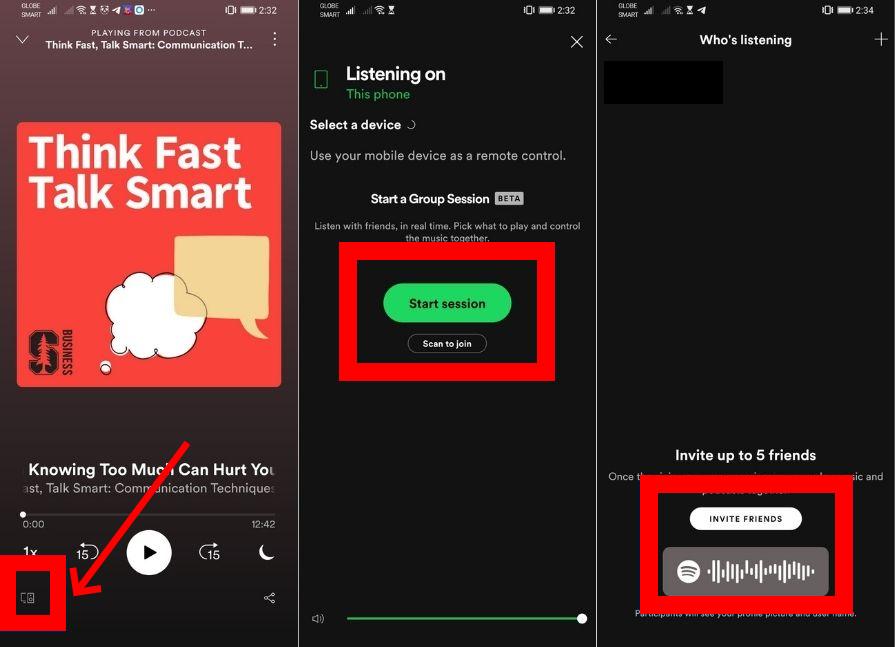
بهذه البساطة كما ورد أعلاه ، يمكنك أن تبدأ ملف Spotify جلسة جماعية باستخدام جهازك سهل الاستخدام. الآن، في حال كنت تفكر في مغادرة الجلسة المشتركة، كل ما عليك فعله هو النقر فوق "مغادرة الجلسة"الخيار (إذا كنت لاعبًا مدعوًا). إذا كنت أنت الشخص الذي بدأ ذلك، فما عليك سوى النقر على "جلسة نهاية" قائمة طعام.
كيفية بدء جلسة جماعية على Spotify على جهاز الكمبيوتر الخاص بك
لاحظ أن بدء جلسة المجموعة بتاريخ Spotify لا يمكن إجراؤه إلا على الأجهزة المحمولة. هذا يعني أن استخدام جهاز الكمبيوتر الخاص بك لبدء تشغيل واحد غير ممكن. إذا كنت تصر على القيام بذلك ، فإن استخدام منصات أخرى مثل Discord هو السبيل للذهاب. الآن ، يمكنك الرجوع إلى الدليل أدناه لبدء ملف Spotify جلسة مشتركة عبر Discord. مرة أخرى ، علاوة Spotify ستكون هناك حاجة إلى حساب وجهاز كمبيوتر مع حساب Discord الخاص بك.
- أولاً ، قم بتوصيل Spotify الحساب مع الديسكورد. يمكنك القيام بذلك من الإعدادات >> التواصل >> Spotify.

- بعد الربط Spotify والخلاف ، افتح Spotify وابدأ في تشغيل الموسيقى.
- ارجع إلى تطبيق Discord الخاص بك ، يجب أن تحتوي أيقونة علامة الجمع الرمادية الآن على دائرة تشغيل خضراء عليها.
- في مربع النص، فقط اضغط على "+"زر لاختيار"قم بدعوة [المستخدم/القناة] للاستماع إليها Spotify" اختيار. يمكنك استخدام هذه الميزة على قنوات Discord العامة / الخاصة بالإضافة إلى الرسائل المباشرة الشخصية.

- ما على صديقك فعله هو النقر على "انضم إلى أكثر من "زر في الدعوة للمشاركة في حفلة الاستماع.
إضافي: استخدم ملف Spotify جلسة جماعية على المتحدث
باستخدام Spotify جلسة مشتركة على المتحدث هو ممكن حتى. إذا كنت ترغب في معرفة كيفية القيام بذلك ، يمكنك الرجوع إلى ما يلي. بصرف النظر عن وجود ملف Spotify حساب بريميوم وجهاز محمول أو كمبيوتر لوحي ، فإن مكبر الصوت الذي يجب استخدامه ، بالطبع ، ضروري.
- يجب توصيل جهازك المحمول ومكبر الصوت المراد استخدامهما بشبكة Wi-Fi نفسها.
- Запустить Spotify التطبيق على الجهاز الذي تستخدمه. ابحث واختر الألبوم أو قائمة التشغيل التي ترغب في بثها.
- بمجرد رؤية صفحة التشغيل، ما عليك سوى وضع علامة على "التواصل" أيقونة. بعد ذلك، حدد مكبر الصوت الذي ترغب في استخدامه.
الجزء 3. كيفية ترك أ Spotify جلسة جماعية؟
بهذه البساطة كما ورد أعلاه ، يمكنك أن تبدأ ملف Spotify جلسة جماعية تستخدم على جهاز محمول أو جهاز كمبيوتر. الآن، في حال كنت تفكر في مغادرة الجلسة المشتركة، كل ما عليك فعله هو النقر فوق "مغادرة الجلسة"الخيار (إذا كنت لاعبًا مدعوًا). إذا كنت أنت الشخص الذي بدأ ذلك، فما عليك سوى النقر على "جلسة نهاية" قائمة طعام.
الآن بعد أن عرفت تفاصيل كافية تتعلق بـ Spotify جلسة المجموعة وكيف يمكن أن تبدأ ، سنشارك الآن نصيحة إضافية خاصة بالمجان Spotify المستخدمين ونحن ننتقل إلى الجزء التالي. دعونا ننتقل إلى مناقشة الجزء التالي بعد ذلك.
الجزء 4. نصيحة إضافية: تنزيل Spotify أغاني بدون أي مشاكل
منذ أن بحثنا في تفاصيل كيفية البدء Spotify جلسة المجموعة في الأجزاء السابقة من هذه المقالة ، سنقوم الآن بمشاركة نصيحة إضافية في هذا القسم. من المؤسف أن Spotify لا يمكن الاستمتاع بالجلسة المشتركة إلا لمن لديهم Premium Spotify حسابات. ماذا يجب أن يكون مجاني Spotify مستخدمو الحساب يفعلون ذلك؟
بدلاً من القلق بشأن كيفية بدء ملف Spotifyحفلة الاستماع بدون حساب Premium ، حاول تنزيل ملف Spotify الأغاني التي تحبها. قد يكون هذا مستحيلا في البداية نظرا لذلك Spotify الأغاني هي ملفات محمية.
سيقوم بعض المستخدمين بتنزيل التعديل Spotify تطبيق متصدع لتنزيل موسيقى مجانية ، ولكن عند اكتشافها بواسطة Spotify على نظام Android أو Apple الذي تستخدمه نسخة مخترقة أو متصدعة ، قد يعاني حسابك وقد يتم حظره. بدلا من استخدام اخترق Spotify APK، لماذا لا تستخدم TunesFun Spotify Music Converter لدفق الخاص بك Spotify المفضلة؟
ال TunesFun Spotify Music Converter هو تطبيق موثوق به يتيح لك إزالة Spotify حماية DRM للأغاني بالإضافة إلى المساعدة في تحويل المسارات إلى تنسيقات شائعة مثل MP3 و FLAC و AAC و WAV. بدافع TunesFun، لا يمكنك فقط مشاركة الأغاني مع أصدقائك بدون متاعب ، بل يمكنك أيضًا مشاركتها وإضافتها Spotify من الموسيقى إلى Instagram Story.
تعمل هذه الأداة بسرعة كافية (بمعدل تحويل 5x) مما يساعدك على توفير الوقت. إذا كنت تتطلع إلى تنزيل مجموعة من الأغاني دفعة واحدة، فمن الممكن أن يتم ذلك بمساعدة هذا التطبيق! يمكنك النقر فوق الزر أدناه لتجربة هذا البرنامج مجانًا للتنزيل والمشاركة Spotify الأغاني مع أصدقائك دون أي مشكلة الآن!
الآن، إذا كنت تتطلع إلى استخدام TunesFun Spotify Music Converter لتحميل وتحويل الخاص بك Spotify المفضلة ، يمكنك الرجوع إلى الخطوات أدناه.
الخطوة 1. لا يوجد سوى عدد قليل من احتياجات التثبيت لهذا التطبيق. أكمل كل هذه الخطوات لتنزيل التطبيق أخيرًا على جهاز الكمبيوتر الخاص بك. مرة واحدة بنجاح تثبيت, إطلاق هو - هي. على الشاشة الرئيسية، ابدأ بإضافة Spotify الأغاني المراد معالجتها. يمكنك إما سحب وإسقاط الأغاني or استخدام عناوين URL الخاصة بهم. مرة أخرى، من الممكن تحويل الدفعة لذا فإن إضافة عدد من الأغاني أمر جيد.

الخطوة 2. من تنسيقات الإخراج المتاحة، حدد التنسيق الذي ترغب في استخدامه. تحوم فوق "تحويل جميع المهام إلىالقائمة الموجودة في الجزء العلوي الأيمن من الشاشة هي ما عليك القيام به. ولا تنس أيضًا اختيار مجلد الإخراج لاستخدامه. هذا هو المكان الذي سيتم حفظ الملفات المحولة إليه.

الخطوه 3. بمجرد أن يصبح الإعداد جيدًا، ما عليك سوى القيام بذلك اضغط على "تحويل" أو "تحويل الكل" زر في الأسفل. سيؤدي هذا إلى تشغيل التطبيق لبدء إجراء التحويل. يجب أن تتم عملية إزالة DRM بواسطة التطبيق أيضًا.

في غضون بضع دقائق فقط ، ستكون الملفات المحولة والخالية من DRM متاحة بسهولة ويتم حفظها على جهاز الكمبيوتر الخاص بك للتدفق دون اتصال بالإنترنت والاحتفاظ بها إلى الأبد.
الجزء 5. أسئلة وأجوبة حول Spotify جلسة المجموعة
يمكن للمستمعين المدعوين الذين ينضمون إلى جلسة جماعية الاستماع إلى الأغاني معًا على أجهزتهم. يمكنك حتى إلقاء ملف Spotify جلسة جماعية لأجهزة Bluetooth وChromecast وAirPlay المدعومة. تتم مزامنة الأغاني وتشغيلها في نفس الوقت. ومع ذلك، اعتمادًا على اتصالك بالإنترنت، قد تختلف جودة الأغنية.
في هذا الجزء سنناقش إجابات الأسئلة الشائعة حول Spotify جلسة المجموعة. لدينا ثلاثة عناصر هنا لتقديمها.
س 1. هو Spotify يلزم الحصول على قسط للاستمتاع بميزة الجلسة الجماعية Spotify?
هل تحتاج Spotify قسط للجلسات الجماعية؟ للأسف نعم. نشط Spotify تعد خطة الاشتراك المميزة شرطًا للاستمتاع بـ Spotify ميزة الجلسة المشتركة. هذا يعني أنك إذا كنت مستخدمًا مجانيًا ، فستحتاج إلى الاشتراك في أحد Spotifyخطط مدفوعة.
س 2. كيف يمكنني الاستمتاع ببرنامج Spotifyوضع مجموعة الاستماع أثناء استخدام FaceTime؟
سيسعد مستخدمو FaceTime بالتأكيد بمعرفة ذلك Spotify يمكن استخدام جلسة المجموعة أثناء المكالمات. عندما تكون في مكالمة FaceTime ، يمكنك لأصدقائك المقربين دفق المسارات عبر SharePlay. كل ما عليك فعله هو التمرير سريعًا لأعلى من الأسفل عند إجراء مكالمة FaceTime واختيار ملف Spotify أغنية لتشغيلها قبل النقر على خيار "SharePlay" ثم العودة إلى المكالمة.
س3. لقد كنت أحاول بدء جلسة جماعية في Spotify لكن الخطأ يحدث دائمًا. ماذا علي أن أفعل؟
تذكر أنه يجب عليك التأكد من أنك تستخدم Premium Spotify الحساب قبل البدء في أ Spotifyحفلة الاستماع مع الأصدقاء. عدا ذلك ، لن ينجح الأمر.
الجزء 6. ملخص
بدء Spotify من السهل جدًا القيام بالجلسة المشتركة طالما أن لديك حسابًا مميزًا Spotify الحساب. لسوء الحظ ، لا يمكن لمستخدمي الحساب المجاني الاستمتاع بهذه الميزة. إذا كنت ترغب في البث مع أصدقائك دون الاشتراك في خطة مدفوعة ، فقد تلجأ إلى استخدام تطبيقات احترافية مثل TunesFun Spotify Music Converter لتتمكن من تنزيل مساراتك المفضلة وبثها مع أصدقائك وأي شخص.
اترك تعليقا